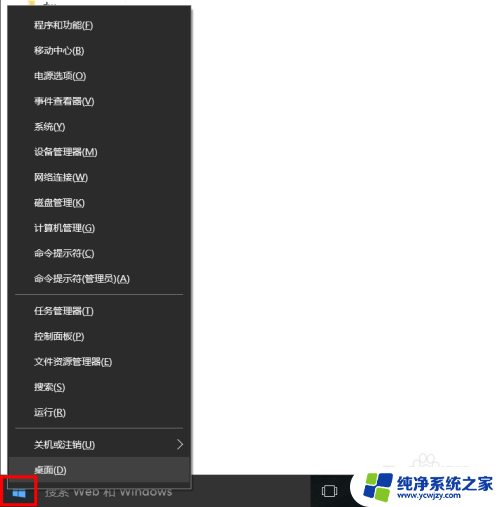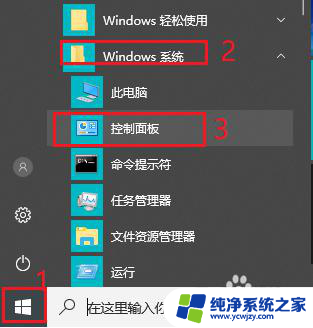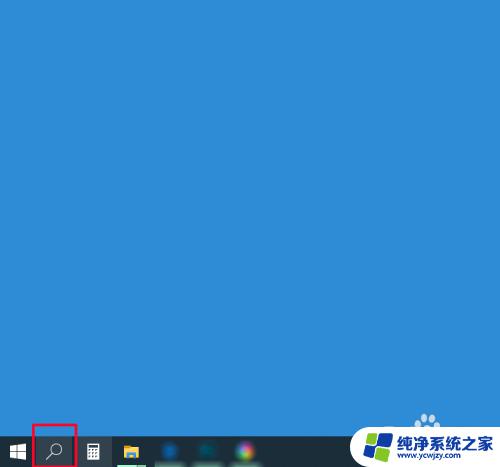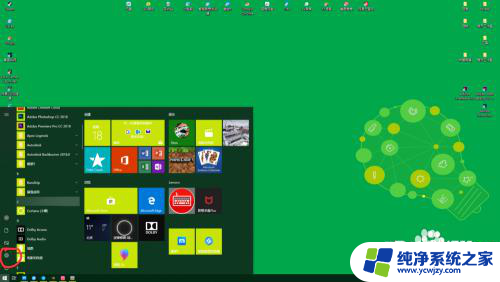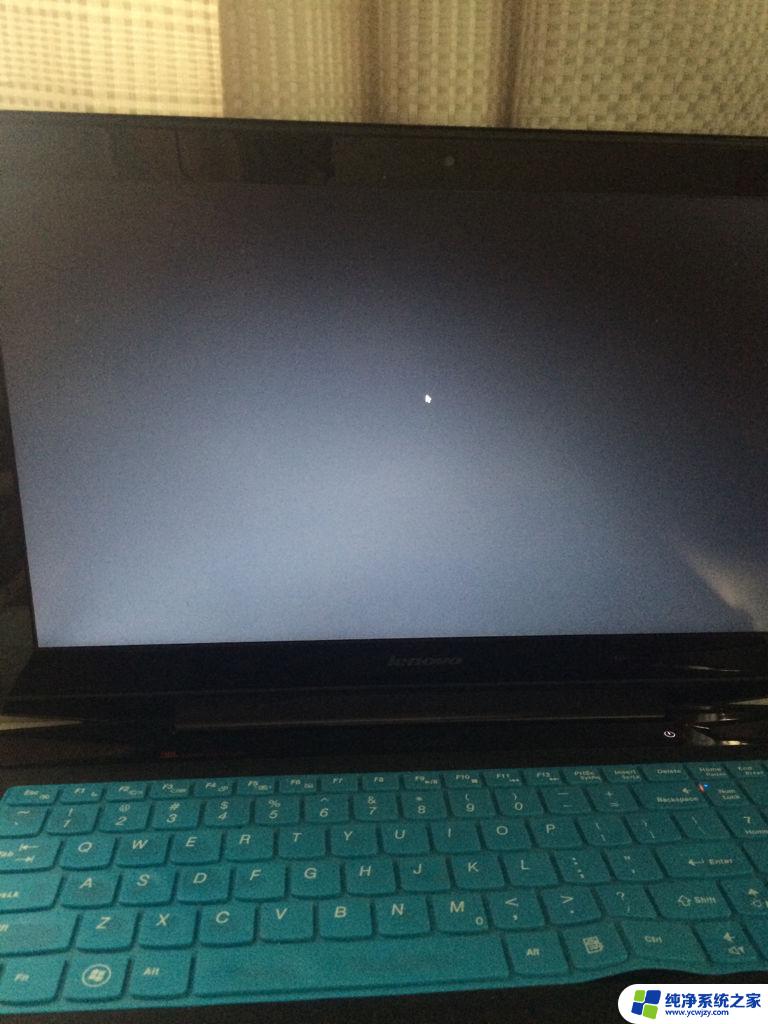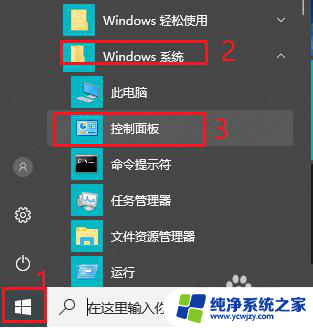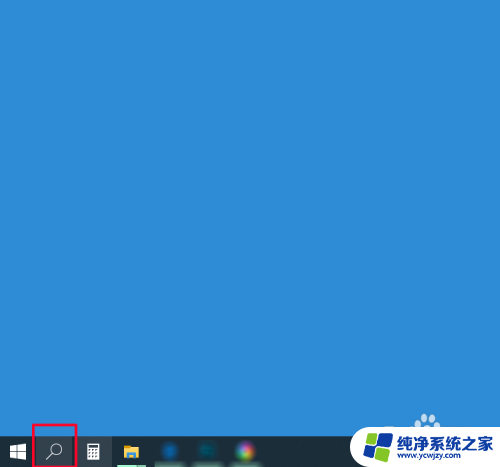电脑锁屏黑屏怎么设置 win10 电脑如何设置自动关闭屏幕黑屏
更新时间:2023-10-19 14:52:50作者:yang
电脑锁屏黑屏怎么设置,在现代社会中电脑已经成为人们生活和工作中不可或缺的工具,长时间使用电脑却可能导致电能的浪费和屏幕的损耗。为了解决这一问题,许多人开始寻找电脑锁屏和黑屏设置的方法。特别是在Win10系统中,如何设置自动关闭屏幕和黑屏成为了大家关注的焦点。本文将为大家介绍Win10系统中电脑锁屏黑屏的设置方法,帮助大家更好地管理电脑屏幕,实现节能环保的目标。
方法如下:
1.第一步:在电脑屏幕的左下角的开始处右击鼠标,或者按键盘的win加x,会出来一个菜单栏。
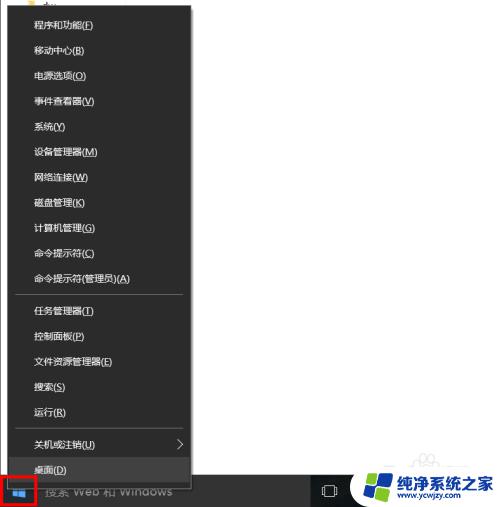
2.第二步:在弹出来的菜单栏中选择控制面板。
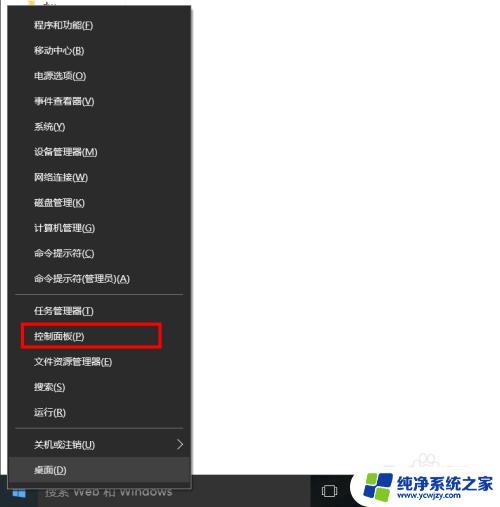
3.第三步:在控制面板里面选择系统和安全。
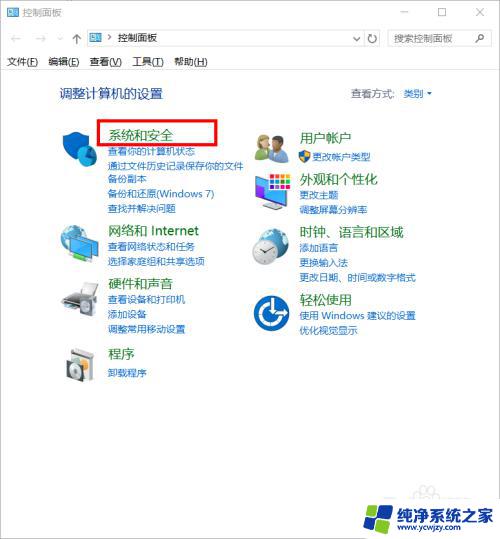
4.第四步:选择电源选项中的更改计算机睡眠时间。
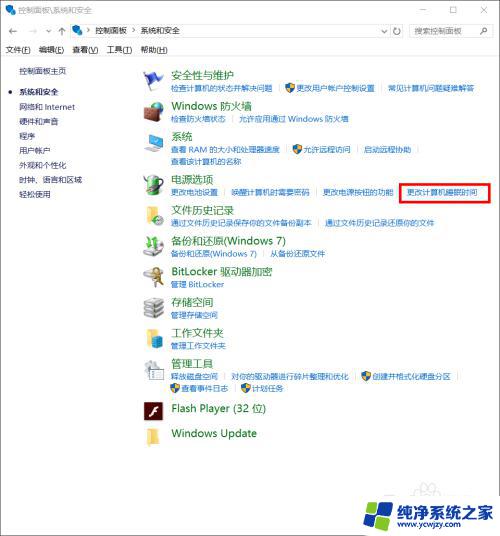
5.第五步:在这个状态下可以设置在电池状态下或者在插着电源的状态下关闭显示器或使电脑进入睡眠状态的时间,然后点击保存修改就可以了。
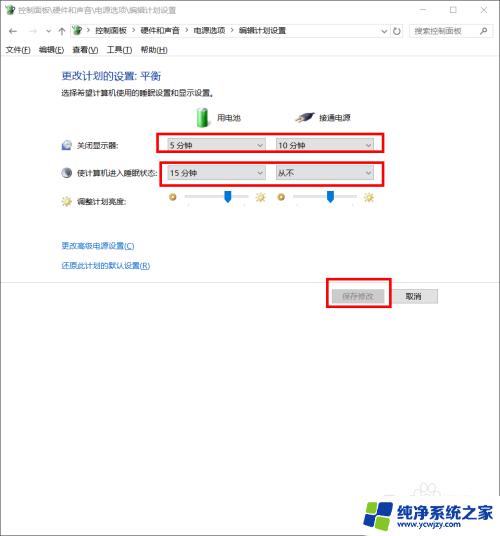
以上就是电脑锁屏黑屏设置的全部内容,如果您遇到了这种情况,可以按照本文的方法进行解决,希望这篇文章能够帮助到您。